Os 8 melhores contadores de FPS para Windows 10
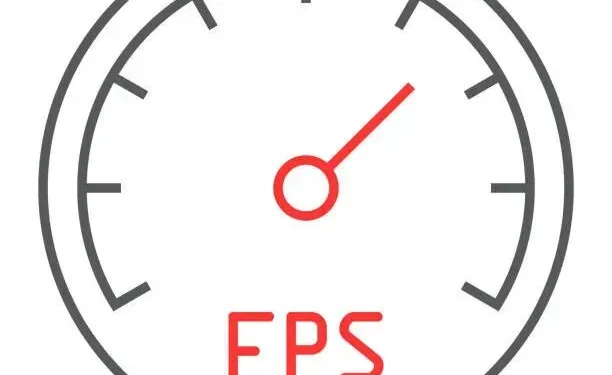
Os jogos são executados em um determinado quadro por segundo ou FPS. A qualidade do jogo melhora com o aumento do FPS. Seria bom se você tivesse um hardware que suportasse altas taxas de quadros.
O hardware deve ser jogável, ou seja, outros programas não devem estar usando sua GPU. Existem muitas outras razões pelas quais um jogo pode ter um FPS mais baixo.
Você pode ativar o contador de FPS para acompanhá-lo se achar que o FPS não está tão alto quanto deveria ou cai com muita frequência. Siga este guia para aprender sobre o melhor contador de FPS para Windows 10.
Como ver o contador de FPS integrado em um jogo do Windows 10 com a barra de jogos do Xbox
Você pode encontrar o contador de FPS oculto na subutilizada barra de jogos do Xbox no Windows 10. Você pode usar a barra de jogos do Xbox como uma poderosa sobreposição de tela inteira em jogos de PC. É assim que os videogames exibem a taxa de quadros (FPS).
- Pressione Windows + G para acessar a barra de jogos.
- Certifique-se de que a barra de jogos do Xbox esteja ativada em Configurações > Jogos > Barra de jogos do Xbox se a barra de jogos não estiver sendo exibida.
- Nesta página, você também pode escolher um atalho de teclado exclusivo para iniciá-lo.
- Encontre o widget de desempenho flutuante na sobreposição da barra de jogos.
- O widget de desempenho exibe um gráfico de uso da CPU na barra de jogos do Xbox no Windows 10.
- Se a barra flutuante de Desempenho não estiver visível, pressione o botão de menu na parte superior da tela e selecione Desempenho para torná-la visível.
- Na janela pop-up Desempenho, selecione FPS.
- Você receberá uma mensagem informando que precisa obter informações sobre a taxa de quadros em jogos para PC. Você precisa de acesso avançado ao Controle de Conta de Usuário.
- Para continuar, clique em Solicitar acesso. Você será solicitado a aceitar o prompt do Controle de Conta de Usuário.
- Para disponibilizar esse recurso, você deve reiniciar o computador após aceitar a pergunta do UAC. O contador de FPS não funcionará até a reinicialização.
- Abra a barra de jogos após iniciar um jogo para PC. O widget de quadros por segundo (FPS) exibe informações sobre o uso da CPU, GPU, memória de vídeo (VRAM) e RAM.
- Clique na categoria “FPS” para obter um gráfico mostrando as mudanças de FPS ao longo do tempo.
- Se o widget flutuante tiver uma forma pequena, pode ser necessário passar o mouse sobre ele e clicar no botão de seta para a direita (“>”) para abrir o gráfico.
- Clique no ícone “Pin” na parte superior do widget flutuante na interface da barra do jogo para exibir o contador de FPS o tempo todo.
- Arraste a janela flutuante ao redor da sobreposição da Game Bar para reposicioná-la na tela.
Lista dos 8 melhores contadores de FPS para Windows 10
Aqui está uma lista de contadores FPS no Windows 10. Eles também funcionam sem problemas no Windows 11.
- Quadros por segundo monitor
- Contador de FPS do Dxtory
- contador fps fps
- Razer Cortex
- A experiência Nvidia Geforce
- Contador FPS no jogo Steam
- Pós-combustão MSI
- Radeon Overlay
1. Monitor de taxa de quadros
O FPS Monitor é um programa completo de rastreamento de hardware para sistemas Windows 10. Ele oferece estatísticas de contador de FPS que incluem detalhes de desempenho de jogos de GPU ou CPU.
É um dos primeiros softwares de contador de FPS que oferece testes de desempenho geral do seu hardware e dados de FPS tão precisos quanto o Fraps enquanto você joga.
Funções
- Praticamente todas as peças de hardware que afetam como você experimenta um jogo e, portanto, o quanto você gosta dele são verificadas pelo FPS Monitor.
- O aplicativo exibirá quaisquer problemas com o uso de CPU ou GPU em seu jogo. Ou é possível que seu disco rígido seja o gargalo? Conexão de rede possível?
- O recurso mais fundamental do FPS Monitor é sua capacidade de exibir dados do sistema como uma sobreposição de jogo em tempo real.
- Ele pode coletar dados de uso do equipamento (durante um determinado período de tempo) e armazená-los em um arquivo para estudos posteriores.
- Os alertas de hardware, um recurso exclusivo do FPS Monitor, atrairão os overclockers.
- Quando o hardware estiver funcionando em uma condição perigosa ou crítica, o software irá alertá-lo em uma sobreposição.
- Você pode alterar a fonte, tamanho, estilo, cores e outras opções de renderização para cada valor de sensor.
- Qualquer sensor pode ser ativado ou desativado. Você pode criar uma sobreposição que não interfira no jogo.
- Adicione outra sobreposição e inclua os sensores necessários se não quiser todas as informações em um só lugar.
Preço
- O preço do FPS Monitor, um contador de FPS para Windows 10, começa em apenas US$ 9,95.
- Para baixar e instalar este contador de FPS para Windows 10, visite o site oficial do FPS Monitor .
2. Contador fps Dxtory
Dxtory é outro software que permite gravar o jogo e tirar screenshots. O aplicativo é perfeito para filmar jogabilidade DirectX e OpenGL. Os jogos exibirão um contador de FPS no canto superior esquerdo quando o Dxtory for ativado.
Funções
- Codec VFW de terceiros suportado. O usuário pode selecionar seu codec de vídeo preferido.
- O acesso através da interface DirectShow como fonte de vídeo são dados capturados. Pode ser chamado de fonte de transmissão de vídeo.
- Você pode usar formatos diferentes para salvar capturas de tela.
- A ferramenta de captura de vídeo para aplicativos DirectX e OpenGL é chamada Dxtory.
- Os dados são recuperados diretamente do buffer de memória da superfície, resultando em velocidade extremamente alta e baixa sobrecarga.
- O codec Dxtory pode gravar dados de pixel exatamente como estão. A melhor qualidade pode ser obtida de uma fonte de vídeo sem perdas.
- A velocidade de gravação do armazenamento é o limite inicial para captura de alta taxa de bits.
- Esse recurso pode aumentar a velocidade de gravação em ambientes com duas ou mais unidades.
- Faça uma escolha múltipla da pasta onde os dados são salvos; a preparação estará concluída quando a definição da velocidade estiver concluída.
- Ele pode gravar duas ou mais fontes de som ao mesmo tempo, como som de jogo e entrada de microfone.
Preços
- Dxtroy, o contador FPS para Windows 10, começa em apenas $ 28,50.
- Para obter mais informações sobre esse contador de FPS do Windows 10, visite o site oficial do Dxtroy .
3. Contador de Fraps FPS
Jogos que usam tecnologias gráficas DirectX ou OpenGL podem ser usados com o programa Universal Windows Fraps . Possivelmente o contador FPS mais popular para Windows 10. Desde que o FPS seja exibido na tela, os usuários podem tirar fotos e até gravar jogos.
Usando esta ferramenta de teste, os jogos que usam DirectX ou OpenGL podem ser melhorados usando o contador de taxa de quadros. Ambos os jogos usando tecnologia gráfica DirectX e Open GL são suportados.
Funções
- Usando este programa de teste, no canto da tela, exiba o número de quadros por segundo (FPS) obtido.
- Meça a taxa de quadros entre quaisquer dois pontos usando benchmarks personalizados.
- Use as estatísticas para seus comentários e solicitações, depois de salvá-las em disco.
- Software de captura de tela a capacidade de tirar screenshots com o pressionar de uma tecla.
- Você nem sempre precisa colar em um programa de desenho para criar uma nova foto.
- As capturas de tela são marcadas com data e hora e nomeadas automaticamente.
- O Fraps pode gravar áudio e vídeo em uma taxa de quadros definida de 1 a 120 fps.
- Obtenha a resolução máxima de 7680×4800 com o software de captura de vídeo ao vivo.
- Todos os filmes são filmados em excelente qualidade.
Preço
- Fraps, o contador de FPS para Windows 10, começa em apenas $ 37.
- Para obter mais informações sobre este contador de FPS para Windows 10, visite o site oficial do Fraps .
4. Córtex de preferência
Seu FPS aumenta com o Razer Cortex GAME BOOSTER através do microgerenciamento do Windows e programas desnecessários.
Ele usa dois modos principais, um evita que a CPU entre no modo de espera e o outro torna o núcleo da CPU mais voltado para jogos.
Você pode testar e ajustar essas configurações com um contador de FPS separado no jogo.
Funções
- Inicie seus jogos favoritos de forma rápida e conveniente em um só lugar. Você conecta sua coleção de jogos Razer Cortex às melhores plataformas de jogos do mundo.
- Use nossa coleção de ferramentas de otimização de jogos para ajustar seu PC para taxas de quadros mais altas e tempos de carregamento mais rápidos.
- Melhore automaticamente a velocidade e os gráficos do PC para jogos suportados. As configurações ideais são determinadas por inteligência artificial avançada usando um sistema de aprendizado de máquina com base em suas preferências.
- Você pode otimizar ainda mais seu PC com uma solução completa que detecta e remove automaticamente arquivos inúteis para liberar espaço.
- Use uma ferramenta de comparação de preços que procura os principais varejistas de jogos digitais para PC para encontrar as melhores ofertas e obter mais retorno pelo seu investimento.
- Descubra nosso popular programa de recompensas que permite que você ganhe Razer Silver jogando jogos para PC.
- Melhore seus jogos no telefone e no computador.
- Com nosso aplicativo Android dedicado, você pode personalizar e melhorar sua experiência de jogo móvel.
- Este widget da barra de jogos do Xbox adiciona mais conveniência ao seu PC com Windows 10, chamando facilmente o Razer Cortex como uma sobreposição de jogo.
Preço
- O preço do Razor Cortex, um contador de FPS para Windows 10, é gratuito.
- Para obter este contador de FPS do Windows 10, visite o site oficial do Razor Cortex .
5. Experimente a Nvidia Geforce
Você pode usar o contador integrado de FPS do GeForce Experience para melhorar seu jogo se o seu laptop ou PC de mesa tiver uma placa de vídeo NVIDIA GeForce. Você pode posicionar o contador FPS de sobreposição fornecido pelo GeForce Experience em qualquer um dos quatro cantos da tela.
Além disso, este aplicativo acelera o processo de configuração de jogos para PC, alterando as configurações do jogo no final. Windows 7, 8 e 10 são compatíveis com este software.
Funções
- Você pode transmitir com baixo desempenho graças à tecnologia NVIDIA ShadowPlay, que garante que você nunca perca uma batida em seus jogos.
- A melhor experiência de jogo é fornecida pelos drivers GeForce Game Ready.
- Totalmente testado em milhares de configurações de hardware e otimizado profissionalmente com desenvolvedores para máximo desempenho e confiabilidade.
- Além disso, os drivers Game Ready fornecem acesso às tecnologias NVIDIA mais recentes e permitem que você ajuste rapidamente as configurações do jogo.
- Você pode adicionar filtros de pós-processamento aos seus jogos enquanto joga com o NVIDIA Freestyle.
- Ajustando a cor ou a saturação, ou usando técnicas dramáticas de pós-processamento como HDR, você pode mudar a aparência do seu jogo.
- Com uma placa de vídeo GeForce, você pode transmitir seus jogos de PC do seu quarto para a TV da sua sala.
- Jogue videogames em 4K HDR a 60 fps com som surround 5.1 diretamente na sua sala de estar.
- O NVIDIA Gamestream pode ser usado com o SHIELD para jogar jogos de PC em qualquer lugar da casa.
- Com uma placa de vídeo GeForce RTX, você pode transmitir jogos de PC do seu quarto para a TV da sua sala.
Preço
- O preço do GeForce Experience, um contador de FPS para Windows 10, é gratuito se você tiver uma placa de vídeo Nvidia.
- Para obter este contador de FPS para Windows 10, visite o site oficial da GeForce Experience .
6. Contador FPS no jogo Steam
Durante o jogo, você pode observar o contador FPS de sobreposição no Steam . Ao contrário de outros aplicativos que capturam e transmitem videogames, ele simplesmente exibe o número de quadros por segundo. Mas ele representa bem o seu universo.
Funções
- Sem sair do Steam, converse por texto ou voz com amigos ou grupos.
- Um lugar para tudo relacionado a jogos. Participe de debates, poste conteúdo e seja o primeiro a ser notificado sobre atualizações.
- Com o clique de um botão, compartilhe seu jogo com seus amigos ou com a comunidade transmitindo jogos ao vivo.
- O aplicativo móvel Steam permite que você use seu dispositivo iOS ou Android para acessar o Steam de qualquer lugar.
- Jogue, explore e participe dos jogos conforme eles são desenvolvidos. Ganhe uma vantagem no processo sendo o primeiro a ver o que vem a seguir.
- Valorizamos a construção de uma comunidade global, e é por isso que nosso cliente agora suporta 28 idiomas diferentes.
- Controlador de ajuda
- O Steam incentiva os desenvolvedores de jogos a oferecer suporte aos controladores PlayStation, Xbox e Nintendo em suas criações.
Preço
- Steam FPS Counter Price, o contador de FPS para Windows 10 é gratuito se você jogar no Steam.
- Para obter este contador de FPS para Windows 10, visite o site oficial do Steam.
7.MSI Afterburner
Você pode monitorar as atividades de consumo de gráficos com o MSI Afterburner . Ele é projetado exclusivamente para placas gráficas. O MSI Afterburner é usado para visualizar FPS em jogos e fazer overclock da GPU.
Todo o poder do seu dispositivo é liberado com o MSI Afterburner. O desempenho do seu jogo também melhorará se você usar o software.
Funções
- As ferramentas de overclock do MSI Afterburner permitem que você acesse com facilidade e precisão as configurações da placa gráfica.
- O controle de velocidade do ventilador permite alcançar o equilíbrio perfeito entre desempenho e temperatura.
- Um programa automático chamado OC Scanner encontrará as configurações de overclock estáveis mais altas para sua placa.
- Oferece um aumento de desempenho gratuito para melhorar as taxas de quadros e uma jogabilidade suave.
- Nos videogames, seu melhor amigo é o menu exibido no canto da tela.
- Isso fornece informações atualizadas sobre o desempenho do seu sistema.
- Explorar e expandir os recursos de sua placa gráfica pode parecer intimidante, mas é mais fácil do que você imagina.
- As ferramentas de overclock do MSI Afterburner permitem que você acesse com facilidade e precisão as configurações da placa gráfica.
- O controle de velocidade do ventilador permite alcançar o equilíbrio perfeito entre desempenho e temperatura.
Preço
- O custo do MSI Afterburner, um contador de quadros por segundo para Windows 10, é gratuito para usuários de GPU MSI.
- Para obter este contador de FPS do Windows 10, visite o site oficial do MSI Afterburner .
8. Sobreposição Radeon
Este é o programa que você precisa se tiver uma GPU AMD . Radeon Overlays não suporta GPUs de terceiros. Este é o melhor software para computadores e laptops com gráficos AMD.
Juntamente com as sobreposições de FPS, oferece oportunidades para melhorar os jogos. Os recursos estão de acordo com o que você esperaria de um especialista em hardware e software.
Funções
- A arquitetura AMD aprimora e unifica a experiência de jogo em consoles e PCs, do desempenho à estética.
- Uma arquitetura de memória avançada que repensa completamente a forma como atingimos níveis mais elevados de velocidade e economia.
- Ray tracing acelerado de alta velocidade é fornecido por aceleradores de raio que lidam com a interseção de raios.
- Um conjunto de tecnologias gráficas otimizadas e de código aberto.
- Novos graus de reflexão, cor e detalhe sem custos computacionais exorbitantes.
- O DX12 fornece iluminação e sombras realistas para uma experiência imersiva e realista.
Preço
- O preço do Radeon-Overlay, o contador de FPS para Windows 10, é gratuito para usuários de GPU AMD.
- Para obter este contador de FPS do Windows 10, visite o site oficial Radeon-Overlay .
Conclusão
O Windows 10 não tem escassez de aplicativos que podem adicionar um contador de FPS. Não há muitos outros aplicativos que exijam ou atualizem quadros na mesma proporção que os jogos. Todos os aplicativos acima geralmente funcionam apenas durante o jogo.
Experimente este contador FPS para Windows 10 e veja qual funciona melhor para você. Algumas ferramentas têm algumas limitações, pois exigem uma GPU específica para serem executadas.
Perguntas frequentes
O Windows 10 tem um contador de FPS?
O Windows 10 possui um contador de FPS integrado. É compatível com a barra de jogos do Windows 10. Ao anexá-lo à sua tela, você pode usar o contador de FPS para verificar sua taxa de quadros sem instalar nada.
Como exibir o contador de FPS?
Abra a barra de jogos pressionando a tecla do logotipo do Windows + G, selecione o menu Sobreposição e a guia Desempenho. Clique no botão “Solicitar Acesso” após selecionar a aba “FPS” no menu “Desempenho”. Para que as alterações entrem em vigor, reinicie o computador seguindo as instruções.
Como ativar o FPS na barra do jogo?
As atualizações da Game Bar estão disponíveis na Microsoft Store. Abra a Barra de jogos pressionando a tecla do logotipo do Windows + G e escolha Widgets > Desempenho. Com a guia FPS selecionada, clique em Solicitar acesso. Para que as alterações entrem em vigor, siga as instruções e reinicie o computador.
O que é a barra de jogos do Windows 10?
O Windows 10 inclui a Xbox Game Bar, que permite tirar fotos e gravar vídeos enquanto joga no PC. Para abrir a barra de jogos do Xbox durante um jogo, pressione a tecla do logotipo do Windows + G no teclado. Pressione o botão Xbox se o seu computador estiver conectado a um controle Xbox 360 ou Xbox One.



Deixe um comentário